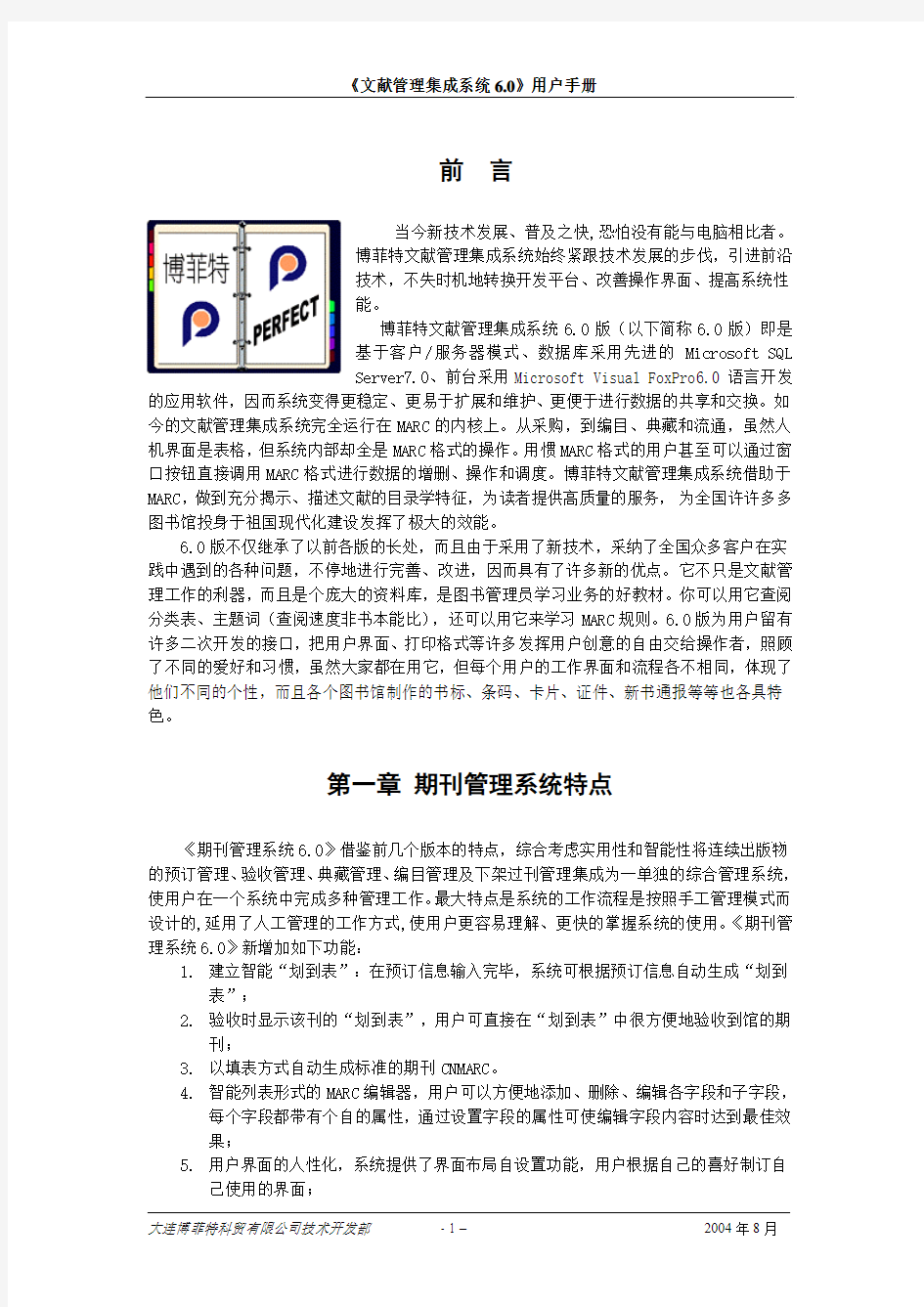

前言
博菲特文献管理集成系统始终紧跟技术发展的步伐,引进前沿
技术,不失时机地转换开发平台、改善操作界面、提高系统性
能。
博菲特文献管理集成系统6.0版(以下简称6.0版)即是
基于客户/服务器模式、数据库采用先进的Microsoft SQL
Server7.0、前台采用Microsoft Visual FoxPro6.0语言开发的应用软件,因而系统变得更稳定、更易于扩展和维护、更便于进行数据的共享和交换。如今的文献管理集成系统完全运行在MARC的内核上。从采购,到编目、典藏和流通,虽然人机界面是表格,但系统内部却全是MARC格式的操作。用惯MARC格式的用户甚至可以通过窗口按钮直接调用MARC格式进行数据的增删、操作和调度。博菲特文献管理集成系统借助于MARC,做到充分揭示、描述文献的目录学特征,为读者提供高质量的服务,为全国许许多多图书馆投身于祖国现代化建设发挥了极大的效能。
6.0版不仅继承了以前各版的长处,而且由于采用了新技术,采纳了全国众多客户在实践中遇到的各种问题,不停地进行完善、改进,因而具有了许多新的优点。它不只是文献管理工作的利器,而且是个庞大的资料库,是图书管理员学习业务的好教材。你可以用它查阅分类表、主题词(查阅速度非书本能比),还可以用它来学习MARC规则。6.0版为用户留有许多二次开发的接口,把用户界面、打印格式等许多发挥用户创意的自由交给操作者,照顾了不同的爱好和习惯,虽然大家都在用它,但每个用户的工作界面和流程各不相同,体现了他们不同的个性,而且各个图书馆制作的书标、条码、卡片、证件、新书通报等等也各具特色。
第一章期刊管理系统特点
《期刊管理系统6.0》借鉴前几个版本的特点,综合考虑实用性和智能性将连续出版物的预订管理、验收管理、典藏管理、编目管理及下架过刊管理集成为一单独的综合管理系统,使用户在一个系统中完成多种管理工作。最大特点是系统的工作流程是按照手工管理模式而设计的,延用了人工管理的工作方式,使用户更容易理解、更快的掌握系统的使用。《期刊管理系统6.0》新增加如下功能:
1.建立智能“划到表”:在预订信息输入完毕,系统可根据预订信息自动生成“划到
表”;
2.验收时显示该刊的“划到表”,用户可直接在“划到表”中很方便地验收到馆的期
刊;
3.以填表方式自动生成标准的期刊CNMARC。
4.智能列表形式的MARC编辑器,用户可以方便地添加、删除、编辑各字段和子字段,
每个字段都带有个自的属性,通过设置字段的属性可使编辑字段内容时达到最佳效
果;
5.用户界面的人性化,系统提供了界面布局自设置功能,用户根据自己的喜好制订自
己使用的界面;
6.装订下架方便,通过“增加装订本”按钮和“减少装订本”按钮可自动选取和舍弃
期刊的各期数据;
7.篇目制作、摘要制作和全文制作功能,各馆可根据自己的能力选择其中的一种制作
方式,编制二次文献;
8.在数据录入过程中系统提供多种字典功能,并可以在录入数据过程中添加字典内
容;
9.重复记录删除工具,可删除各表中重复的记录;
10.MARC格式转换工具,将各种MARC格式的数据进行转换;
11.期刊数据导入功能,可将各馆现有的MARC数据直接装入系统,极大地提高了使用
本系统数据转换的效率。
12.期刊预订过程中可直接著录期刊的MARC,无论是哪年的现刊和哪年的合订本某种刊
多对应惟一的一条该刊的MARC信息。
第二章系统菜单简介
《期刊管理系统》的菜单命令提供了本系统各项功能的调用,了解各项菜单命令就可以掌握本系统所提供的功能。本系统提供的菜单栏是标准的Windows式菜单栏。本系统共提供了九个菜单项它们分别是:采购编目、验收崔询、下架装订、数据检索、统计报表、二次文献、字典管理、系统工具和系统管理。每当鼠标点击它们将会弹出一个下拉菜单列表,通过菜单列表选择菜单命令。
§2.1 采购编目菜单
§2.2 验收催询菜单
§2.3 下架装订菜单
§2.4 数据检索菜单
§2.5 统计报表菜单
§2.6 二次文献菜单
§2.7 字典管理菜单
§2.8 系统工具菜单
§2.9 系统管理菜单
第三章采购编目
§3.1 期刊预订
期刊预订功能适用于首次使用本系统和订阅本馆上年度未订阅的新期刊。对于上年度订阅的连续出版物本年度需要续订的刊物可利用“年度续订”功能简捷方便地完成本年度续订,续订后如果有新刊要预订可以利用此功能对新刊进行补订。
如果要订阅新期刊,请点击系统主窗口上菜单栏中的“采购编目”菜单项,选择下拉菜单中的“期刊预订”菜单命令,打开“输入或选择批号”对话框(见图)。
采购批号说明:采购批号用于区分不同年度或季节的订单,通常反映订购的年度。为便于记忆和区分各年度的采购批号,通常采用年份号加流水号形式。如:2000年上半年订购的批号可以采用200001的形式;2000年下半年订购的批号可以采用200002的形式;2000年年度订购的批号可以采用2000的形式。批号定义时对于一般图书馆最好采用一个批号,便于记忆后操作。
首次使用本系统或使用新的批号时,可在批号输入框中直接输入新批号或点击“自动”按钮让系统自动产生新批号,系统自动生成批号是根据当前时间生成的,例如:当前时间为2004.06.30号以前,系统将生成200402,表示订购本年度下半年年期刊;当前时间大于2004.06.30小与2004.12.31号,系统将生成2005,表示订购下一年的全年期刊。当然系统生成后你也可以修改批号;如果要使用已存在的批号,请点击“提取”按钮将批号调出到批号列表框中进行选择;如果要继续使用上次使用的批号请点击“上次”按钮。当采购批号设定正确后点击“确认”按钮进入期刊订购窗口(见期刊订购窗口图)。
预订批号为新批号时此窗口没有数据显示。此窗口编辑区分为书目编辑和订购信息编辑两个区,这两个编辑区的布置和各编辑框的特性都可以由用户根据自己的喜好自行布置和设定。我们会在下面“窗口中有关按钮说明”的定做输入区中详细说明。每个编辑框均可通过点击标题使编辑框变成可编辑或不可编辑状态。通常对不常用的编辑框设置成不可编辑状态也称为“淡化”。这样设置的最大优点是当编辑好某一项键入回车键后,光标会跨过不可编辑框立即进入下一个可编辑框中。当光标进入每一个编辑框时,系统会将该编辑框有关说明信息显示在系统主窗体底部的状态栏中。例如:当光标进入“出版频率”编辑框中,系统状态栏中会显示“输入大写汉语拼音首字母或小键盘星号或双击调选单”。此信息的意义是您可输入该刊的出版频率的拼音首字母(如:月刊-YK、季刊-JK等)系统会自动转换为对应的出版频率;输入小键盘星号或双击调选单的意义是您可输入小键盘的星号或双击鼠标调出系统提供的出版频率字典供选择。本系统中提供了大量的字典,借助这些字典可以提高录入数据的速度。这些字典可以通过调用字典维护来扩充和剔除。
“预定”窗口中有关按钮说明如下:
1.查找:如果同一预定批号中的订购数据很多,要查找当前批号中某一期刊可点击
此按钮进行查找;
2.浏览(数据浏览):以列表的形式显示当前批号的订阅信息;
3.删除:删除当前期刊信息;
4.编辑MARC(MARC编辑器):调出系统提供的标准MARC编辑器对当前期刊进行MARC
编辑。有关标准MARC编辑器的使用方法请参见现刊或过刊编目;如果希望到某一
联合目录中心使用Z39.50控件下载期刊MARC数据,请点击此按钮进入标准MARC
编辑器进行下载。
5.定做输入区:如果用户对系统提供的缺省输入区不满意可以自己定做输入区。当
点击该按钮后系统提示选择定做书目信息编辑区和选择期刊信息编辑区,指定编
辑区,将进入编辑区设置窗口(见定做书目信息编辑区窗口图)。每个编辑框的左
侧都有三个复选按钮,它们分别表示该编辑框是否可以淡化、隐藏和屏蔽。如果
选中淡化复选框,该编辑框为淡化状态,可以双击它的标题或点击“淡化开关”
按钮改变该编辑框淡化状态,如果未选中此复选框,“淡化开关”按钮对该编辑
框不起作用。如果选中隐藏复选框,系统进入预订窗口时该编辑框不可见。点击
“隐藏开关”按钮,可以显示或隐藏该编辑框。如果选中“屏蔽”复选框,该编
辑框被淡化,“淡化开关”按钮对它不起作用。要想改变编辑框标题文字,请双
击该编辑框。通过拖动编辑框改变其位置。当编辑区设定后,可以将它存为模板
以备后用,也可以装入模板立即启用。定做期刊编辑区的使用方法与此类似。
6.布置模版(屏幕布置模板):点击此按钮将弹出可用编辑区模板列表框选择您需要
的编辑区。
7.查看本刊其它情况(查看本刊的其他订阅信息):显示该刊以前的订阅信息,如果
该刊是新刊,则没有其他订阅信息。
8.看卡片(激活多功能查看器):以卡片形式、标准MARC格式或规范MARC格式显示
该刊数据。
9.自动键盘:如果设置了该编辑框的“自动进入汉字输入状态”属性,通过该按钮
可以禁止或启用此属性。
说明:每个编辑框都有一组属性,可以通过右击鼠标调出属性设置窗口修改属性,具体操作方法请参见《系统管理菜单》的“设置编辑器参数”。
新增加订刊操作步骤:
1.点击“增加”按钮,系统弹出“期刊信息查重”对话框(见期刊信息查重对话框
图)。在查重对话框中可以选择单个查重点,也可以选择查重点组合。系统将会在
三个不同数据库中进行查找,它们分别为采购库、套录库和期刊MARC库。如果您
手中有供应商提供的期刊信息MARC数据,就可以通过套录数据装入菜单装入套录
数据以供套录数据。如果您手中有供应商的定购数据库,可以借助系统提供的“表
到机读目录转换器”工具生成MARC数据。如果查重到数据,系统会提示您所要增
加的期刊在那个数据库存在。如果要采用“查不到时直接添加新记录”方式请选
中“查不到时直接添加新记录”复选框;如果允许重复订购,请选中“允许重复
订购”复选框。注意:查重时请不要选择“允许重复订购”选项,如果选择了他系统不会对期刊MARC库和采购库进行查重,这用同一种刊或造成多条订购信息,划到时也不好判断同名的刊到底应该划到哪个。
2.如果系统查到会进入下图所示的窗口。
例如:在查重对话框中的正题名检索点中输入“小说月报”,选中“查不到时直接添加新记录”选项,不选“允许重复订购”选项,点击“查重”按钮,查重结果见上图所示。这个窗口显示了一条正题名为“小说月报”的记录,它表示我要与订的刊已经查到。在列表中“位置”列显示“期刊库”表示该刊已有自己的MARC 数据,可以点击“详细信息”按钮(右数第二个按钮)打开MARC查看器查看具体信息,看看到底是不是要订购的刊。这条记录在窗口中的背景颜色是绿色的说明此刊在此批号中已经订购过无需再订购了,你可以点击“显示采购情况”按钮(右数第三个按钮)看看他的订购信息点击“返回”按钮(右数第一个按钮)退出。
如果该刊记录的背景颜色是白色表示本预订批号中没有查到预订信息,点击“显示采购情况”按钮查看订购起止日期是否是希望订购年度的其他批号数据,如果不是,点击“详细信息”按钮看看查到刊的MARC数据是不是与要订购刊的信息一致,是点击“相同”按钮,否可点击“类似”按钮套录这条数据或点击“无关”
自己编辑。
3.当系统没有查到所要订购的信息将会关闭“查重信息”对话框返回到订购窗口,
在订购窗口中参照状态栏中显示的信息输入对应的数据。期内单价是指的订购期
内总价格,录入时可输入每期的单价,键入星号键(*表示乘号),如入订购期次
回车后系统会自动算出总价。注意不要忘记输入订购份数。这时的“保存”按钮
仍然是灰色无法使用的,它说明还有一步最主要的工作没做,就是没有生成划到
表。
4.点击“划到表”按钮,进入“生成该刊划到表”窗口(见建立期刊划到表窗口图)。
建立期刊划到表有两种模式,一种为手动,第二种为自动。手工模式一般在自动模式无法实现的情况下采用或者自动生成后手工增加时采用。通过“增加”按钮添加划到记录,录入各列信息。通过“删除”按钮删除不要的划到记录。
自动建立划到表的操作方法:在“建立期刊划到表”窗口右侧为生成划到表的参数设置区,这些参数直接影响生成的划到表。当参数设置正确后,点击”自动建立期刊划到表”按钮,系统将自动生成该刊的划到表。如果需要重新生成划到表,可以修改划到表参数后重新生成。
各参数的意义说明如下:
每期估价:如果在订购窗口中输入了期内总价系统会自动均分每期价格,如果价格不对请修改期内总价,再次进入此窗口单价将改变。
卷期模板:期刊的卷期标识用于唯一标识一种期刊的每期期次。卷期模板用于预测一个期刊单册的卷期标识号。以下符号具有特殊含义(鼠标双击卷期模
板编辑框可调出卷期模板说明):设置了卷期模板后生成的各期卷期标
识将按照模板生成。如果模板的卷期标识采用XX则每卷期数框变为可
用输入每卷期数后系统生成的卷期标识为卷。
YYYY 系统将自动替换为出版年份
MM 系统将自动替换为出版月份
DD 系统将自动替换为出版日期
XX 系统将自动替换为卷数
## 系统将自动替换为单册的期数
卷期次编号格式举例:
YYYY,No.## 如:1998,No.5
YYYY年MM月DD日如:1998年05月10日
YYYY.MM.DD 如:1998.5.10
YYYY,V.MM,No.DD 如:1998,V.5,No.10
V.XX,No.##(YYYY,MM) 如:V.1,No.5(1998,5)
新V.XX,No.## 如:新V.2,No.5
总 ## 期如:总 320 期
注意:模板参数一定要大写字母。
出版频率:设置出版频率有两种格式,规范格式和特殊格式。规范格式可以选择该刊的每期出版日期,如该刊是月刊,估计每月5号出版,可以点击规范
格式组合框按钮,在下拉出的列表中选择“每月”,在下方的编辑框中
输入5。表示该刊每月的5号出版。如果该刊为特殊格式,可以点击“采
用特殊格式”页表前来设置。系统提供设置每年、每月、每季度或每周
出版的期数和首期出版的日期。系统会根据该刊的出版频率(326a字
段-出版周期附注)自动对应。
订期内首期卷次或期次:次参数用于生成卷标识。如果模板的卷期标识采用XX则每卷期数框变为可用输入每卷期数后系统生成的卷期标识为卷。
出版多少天后到刊:预计该刊出版多少天能够到馆。
出版多少天后催缺:该刊出版多少天后作为计算应该催缺的计算依据。
5.点击“保存”按钮保存生成的划到表,点击返回按钮回到期刊预订窗口。
6.点击“预分配”按钮,进入地址分配对话框(见采购预分配对话框图)。馆藏地址
列表框中的地址名称是来自典藏地址字典,可通过字典管理菜单对该字典进行维
护。
地址分配方法:按上下键或鼠标点击将红色光带移到某一地址上,键入数字键为该地址分配复本量。如果复本量大于9本键入加、减号键递增或递减复本数。点击“确认”按钮返回“预定”窗口。
说明:如果进行了预分配,在验收划到时系统会显示分配去向,便于为各个阅览室分配。
7.点击“保存按钮”保存订购数据。
§3.2 年度续订
年度续订是指将本馆以前订阅的期刊本年继续订阅,此功能会很方便地完成本年度的订购工作。
如果进行年度续订,请点击系统主窗口上菜单栏中的“采购编目”菜单项,选择下拉菜单中的“年度续订”菜单命令,调出“年度续订”对话框(见年度续订对话框图)。
要续订采购批号:调用以前的定购批号,从此批号中选择本年要继续订购的期刊数据;
本年度采购批号:本年度订购的批号。
年度续订步骤:
1.点击“要续订采购批号”右侧的选择批号按钮,调出选择批号对话框,点击“提
取”按钮调出批号列表,选择要续订的批号,点击“确定”按钮。
2.点击“本年度采购批号”右侧的选择批号按钮,调出选择批号对话框,点击“提
取”按钮调出批号列表,选择本年度的订购批号或点击“自动生成”按钮生成本
年度新的采购批号,点击“确定”按钮。
3.分别设置起订和终止日期。系统会自动给定,表示订购年的起止日期。如果有错
手工设置。
4.点击“下一步”按钮,调出要续订采购批号的数据列表(见年度续订窗口图)。窗
体的列表中显示选定的续订批号所包含的全部数据。
5.如果要全部续订,请点击“全部续订”按钮。如果要选择续订,请点击表格中“续
定否”列对应的记录行。
6.选择要续订的记录完毕后,点击“执行续订”按钮。
说明:表格中记录的背景颜色为红色表示此刊已经停刊;背景颜色为黄色表示此刊尚未到刊。期刊续订后系统会根据要续订的采购批号中各个期刊的划到表自动生成新的划到表,如果续订后要修改某些信息,如:价格等请调用“期刊预订”菜单选择该批号进行修改。
§3.3 订单打印
本年度订购数据输入完成后,需要打印订单可使用此功能。系统提供了可以按某一采购批号、发行单位、起订日期、采购方式、出版国别、作品语种及订购号等条件进行有选择地打印订单数据。系统提供列表式、通用标签式和中图公司式三种打印格式。
如果打印订单,请点击系统主窗口上菜单栏中的“采购编目”菜单项,选择下拉菜单中的“订单打印” 菜单命令,调出“订单打印”窗口(见订单打印窗口图)。
在打印条件设置区选择并设置好打印条件(双击批号输入框可调出选择采购批号对话框,继而选择要打印的批号),可以选用多种打印条件,它们之间的逻辑关系为“与”。分别确定打印顺序和打印格式,点击“下一步”按钮,进入打印预览窗口(见下图所示)。
本系统采用统一的打印预览格式,今后所遇到的各种打印功能都会采用与此相同的预览格式,在此将详细说明打印预览窗口的使用方法。
打印预览窗口的右上角显示当前的页号,通过点击页号组合框按钮或“上一页”、“下一页”按钮选择当前要显示的页号。预览窗口左上角有一排工具按钮,现分别加以说明:参数设置:点击此按钮打开“打印参数设置”窗口(见打印参数设置窗口图)。
在此窗口中移动鼠标到页面显示区中的红圈内,可显示“标头字体”、“栏头字体”和“正文字体”,双击它们会弹出设置字体对话框(见设置字体字号对话框图)。
在此框中可以选择需要的字体名称、字号及字体样式。在此对话框下部显示所选字体字
号的实际样式。点击“确认”按钮,返回“参数设置”窗口。
在“参数设置”窗口中点击“合计”红圈可以指定表格是否有合计行。可以设置预览区标尺的大小、本页需打印的份数、每页的组数(每组之间用横线隔开)、每组行数(两横线之间的行数,通常为一行)、行间点数(每行的高度)、页头空白点数(页标题与表格之间空白处的高度)及左边空白点数(左边空白处的宽度)。“哪些列表格线加粗”输入框中可输入希望加粗列的序号,多列序号用逗号隔开。如:设置第一列、二列和四列列线加粗,就可以输入1,2,4。如果希望报表为双边框,请选中“打印双边框”复选框;如果希望打印行序号列,请选中“打印行序号”复选框;如果希望打印空白行请选中“打印空白行”复选框(输出数据的记录数小于每页定义的行数用空白行填充)。
可以选择报表输出列,点击“设置输出列”按钮来选择需要打印输出的列(见设置输出列对话框图)。在此对话框中的列名列表框中选择要输出的字段名,在此对话框右侧的“栏头文字”编辑框中可修改报表中此列实际的栏目文字,在“栏宽编辑框中可改变此列的宽度,选定”栏目文字”和“栏内文字”在此列中的对齐方式。如果要改变各列的输出顺序,可利用鼠标拖动。
缩放:点击此按钮,在弹出的列表中选择要缩放的比例即可。
打印当前页:点击此按钮只打印当前显示的页。
打印:点击此按钮将从当前显示的页开始连续打印。
打印机设置:本系统打印时会根据当前打印性质自动查找对应的打印机名称(报表打印机、卡片打印机、书标打印机),你可以通过WINDOWS系统打印机设置分别建立名子为报表打印机、卡片打印机、书标打印机的打印机,分别设置号打印机缺省值(如默认纸张等)。在今后的各种打印时系统会自动调用对应的打印机进行打印。
热键:在打印浏览时,系统提供了一些热键提供快捷方便的操作,点击此按钮系统弹出热件列表。
当本年度订购数据输入完成后,如果希望有些期刊暂时不订购或者已经到刊的期刊需要停刊,可以使用此功能处理停订,保留这些数据今后再订。
如果停止订阅某些刊物,请点击系统主窗口上菜单栏中的“采购编目”菜单项,在下拉出的菜单列表中选择“期刊停订”菜单命令,调出查询要停止订阅期刊的窗口(见期刊停订查询窗口图)。
在此窗口中选择要使用的检索点(如果您选择的检索点为“灰色”可以双击标题字变为可用状态)编辑框,输入停订期刊条件。可以使用多个检索点,检索逻辑关系为“与”。在书目信息检索点区中有三个带有圆球图标的检索点,点击圆球可以使检索条件在文字和拼音头之间转换。输入的检索条件不必很精确,系统会将满足条件的记录显示出来供您再次选择。
检索条件输入完毕后,点击按钮,进入停订工作窗口。在此窗口中会列出全部符合
检索条件的期刊信息。在列表中的第一列中确定该刊是否停订。以黄色为底显示的期刊是未到期刊,以红色为底显示的期刊是已经停订期刊,以白色为底显示的期刊是过期期刊。选好要停订的期刊后点击“下一步”按钮,进入“停订作业”窗口,在此窗口中输入停订人姓名、停订日期及停订原因。双击停订原因编辑框或输入小键盘中的“*”键可调出字典列表,在字典列表中可以选择停订原因。通过点击“报表”按钮,可打印“停订或恢复期刊明细表”。点击“确认”按钮,结束期刊停订工作。
说明:一个标题文字代表一个检索点。
当本年度订购数据输入完成后,需要打印新订购的期刊名时将使用此功能。请点击“采购编目”菜单项,在下拉菜单列表中选择“新刊预告”菜单命令,调出设置时间对话框(见新刊预告订单录入时间设置图)。
在此窗口中输入您要发布新刊的日期,点击按钮,调出打印预览窗口。有关打印预览窗口使用说明请参见“订单打印”。
§3.6 现刊编目
无论是哪年现刊还是合订本对某一种刊来说都对应惟一的MARC数据,所以重某种意义上来说现刊编目和过编目都是一样的,只不过是对馆藏项的编辑不同,现刊编目馆藏项编辑是对现刊期次编辑,过刊编目是对合订本期次编辑。新刊到馆后,需要对新刊进行编目以便能够打印正确的卡片,使用此功能来完成对新刊的编目工作。请点击“采购编目”菜单,在下拉出的菜单列表中选择“现刊编目”菜单命令,调出编目管理器(见现刊编目窗口图)。
全国学前教育管理信息系统用户操作手册 (机构级) 教育部基础教育司 教育部教育管理信息中心 二〇二〇年四月
目录 第一部分系统介绍 (1) 第1章前言 (1) 第2章系统建设背景 (1) 第3章系统概况 (1) 第4章系统总体说明 (2) 4.1 机构管理流程图 (2) 4.2 幼儿学籍管理流程图 (3) 4.3 问题学籍处理流程图 (4) 4.4 用户权限说明 (6) 第二部分系统操作介绍 (8) 第5章系统登录 (8) 第6章机构管理 (10) 6.1 基本信息管理 (10) 6.2 办学条件信息管理 (15) 6.3 班级信息管理 (24) 6.4 保教人员管理 (29) 6.5 教职工信息查询 (33) 6.6 财务信息管理 (35) 第7章幼儿管理 (40) 7.1 新建幼儿学籍 (40) 7.2 幼儿学籍审核 (50) 7.3 问题学籍处理 (53) 7.4 关键信息变更 (59) 7.5 幼儿离园管理 (62) 7.6 幼儿调转管理 (72) 7.7 家庭成员信息管理 (77) 7.8 幼儿信息维护 (89)
7.9 幼儿调班升级 (95) 7.10 幼儿信息查询 (104) 7.11 幼儿电子履历查询 (108) 7.12 强制离园管理 (110) 第8章业务管理 (115) 8.1 重要事项申报 (115) 8.2 公示公告查询 (120) 8.3 数据恢复申请 (122) 第9章机构在园幼儿情况 (128) 第10章数据质量管理 (130) 10.1 质量分析报告 (130) 第11章系统管理 (130) 11.1 密码修改 (130) 11.2 待办事项管理 (131)
行政事业资产管理信息系统操作说明 目录 目录............................................. - 1 - 二、浏览器的设置................................. - 4 - 1、设置浏览器每次访问刷新 ...................... - 4 - 2、添加可信任站点 .............................. - 5 - 3、设置浏览器文件自动下载 ...................... - 5 - 4、关闭弹出窗口阻止程序 ........................ - 6 - 5、IE9/10/11兼容性视图设置..................... - 6 - 三、权限设置..................................... - 7 - 1 、管理权限的设置 ............................. - 7 - 2、操作权限的设置 .............................. - 8 - 四、核对数据..................................... - 9 - 1、确认系统中数据迁移后资产信息准确性 .......... - 9 - 2、需要完善信息的资产 .......................... - 9 - 3、需要删除的资产 .............................. - 9 - 五、完善部门、地点、人员信息.................... - 10 - 六、录入至2016年资产数据....................... - 10 - 七、录入变动资产数据............................ - 11 -
正方现代教务管理系统WEB端教师用户手册 杭州正方电子工程有限公司
目录 一、系统登录 打开IE浏览器,输入WEB服务器地址(210.33.176.200)或从教务处主页登录“正方教务管理系统”,进入用户登录界面。输入用户名及口令(与原系统相同),选择“教师”角色,
按“登录”。(请各位老师不要忘记关闭所有开启的窗口,以防他人进入,造成不良后果!) 二、信息维护 信息维护内容包括:个人简历、密码修改、全校性公选课申请、公选课教材指定、教学日历、临时调、停(补)课申请。 2.1教师个人简历维护 点击“信息维护”->“个人简历”,维护性别、联系电话、E-MAIL、教师简介等内容; 2.2密码修改 为防止登录信息泄密,请各位教师尽快更改原始密码,点击“信息维护”->“密码修改”,修改自己的原始密码和登陆名。
2.3全校性公选课申请 点击“信息维护”->“全校性公选课申请”。 1、依次选择开课学年学期、课程名称、课程性质、课程类别、课程归属、考核方式、上课校区、场地要求; 2、输入周学时、起止周(格式如01-16)、学分、容量; 3、设置面向对象、禁选对象:选择年级、或学院、或专业(若面向2001级的只选年级2001),点击添加对象; 4、录入课程简介(250字以内)、申请说明(150字以内); 5、点击“保存”完成申请。 6、点击“打印”输出到EXCEL,打印后交院系签字审核。
2.4公选课教材指定 担任全校性公选课开课任务的老师可点击“信息维护”->“公选课教材指定”指定公选课教材,但必须录入教材名称、教材作者、出版社及教材版别。 2.5教学日历 选择学年,学期以及课程名称,录入周次,选择授课形式,录入教学内容;录入完毕后按保存按钮。若有多个相同教学班的,可点击“拷贝来自”,复制相同的日历再保存。教学日历可以根据不同的系统设置显示不同的两种格式,可以满足不同学校的要求。 格式一
固定资产管理系统用户手册 一.系统管理 (2) 1.连接数据库 (2) 2.用户登录 (3) 3.增加用户 (4) 4.权限管理 (5) 5.口令设置 (6) 6.删除用户 (6) 7.退出系统 (6) 二.视图 (7) 1.设置不滚动列 (7) 2.自定义表格列 (8) 三.基础数据 (8) 1.计量单位 (8) 2.资产来源 (9) 3.使用情况 (10) 4.存放地点 (10) 5.类别设置 (11) 6.自定义字段 (12) 7.职务设置 (14) 8.部门员工 (14) 四.资产管理 (17) 1.资产增加 (17) 2.复制资产 (20) 3.分拆资产 (20) 4.资产查询 (21) 5.自定义字段查询 (23) 6.资产修改 (23) 7.资产删除 (24) 8.资产批量删除 (24) 9.资产清理 (24) 10.资产清理查询 (25) 11.资产借出 (26) 12.资产归还 (26) 14.资产借出归还查询 (28) 15.资产调拨 (28) 16.资产调拨查询 (29) 17.资产维修 (30) 18.资产维修查询 (30) 19.固定资产折旧计提 (31) 五.低值易耗品管理 (31) 1.低耗品分类 (31)
2.物品管理 (32) 3.入库 (33) 4.领用 (35) 5.盘盈 (36) 6.盘亏 (37) 7.单据查询 (37) 8.领用汇总 (38) 9.库存统计 (39) 10.进销存统计 (39) 六.数据管理 (40) 1.导出资产数据 (40) 2.导入外部数据 (40) 3.数据初始化 (41) 七.统计分析 (43) 1.资产构成分析 (43) 2.资产变动分析 (44) 3.资产盘点 (45) 4.下载资产数据到盘点机 (47) 八.报表设计 (48) 1.报表模板管理 (48) 九.辅助工具 (49) 1.万年历 (49) 2.计算器 (50) 十.软件注册 (50) 十一.其他常见问题 (51) 1.通用数据导出界面 (51) 2.固定资产数据导入模板格式 (51) 3.员工档案导入模板格式 (51) 4.低值易耗品档案导入模板格式 (51) 5.加密狗使用注意事项 (52) 6.软件支持的盘点机型号 (52) 7.软件支持的条码打印机 (52) 一.系统管理 1.连接数据库 注:仅网络版需要,单机版无需设置 启动客户端软件时,软件会弹出连接数据库服务器对话框,请在本对话框中填列数据库服务器的连接参数: 服务器名称:可以填列安装有SQL Server 2000或者更高版本的电脑的IP地址或者SQL server服务管理器中显示的名称:
全国学前教育管理信息系统 用户操作手册 (学前教育机构级) 二〇一四年三月
目录 第一部分系统介绍 (1) 第1章.前言 (1) 第2章.系统建设背景 (1) 第3章.系统概况 (2) 第4章系统总体说明 (3) 4.1机构管理流程图 (3) 4.2幼儿学籍管理流程图 (4) 4.3问题学籍处理流程图 (6) 第二部分系统操作介绍 (8) 第5章系统登录 (8) 第6章机构管理 (10) 6.1 基本信息管理 (10) 6.2 办学条件信息管理 (15) 6.3 班级信息管理 (20) 6.4 任课教师信息管理 (24) 第7章幼儿管理 (27) 7.1 新建幼儿学籍 (27) 7.2 幼儿学籍审核 (39) 7.3 问题学籍处理 (42) 7.4 关键信息变更 (48) 7.5 幼儿离园管理 (50) 7.6 幼儿调转管理 (58) 7.7 幼儿信息维护 (58) 7.8 幼儿调班升级 (63) 7.9 幼儿信息查询 (71) 第8章一期数据导入 (73) 8.1 幼儿数据导入 (73) 8.2 教职工数据导入 (74)
第一部分系统介绍 第1章.前言 本文档用来指导学前教育机构业务人员学习、使用“全国学前教育管理信息系统系统”。学前教育机构(幼儿园)用户在使用时,可在本文档的指导下,录入机构(幼儿园)数据。 第2章.系统建设背景 为贯彻落实《国务院关于当前发展学前教育的若干意见》,加强学前教育管理,监测国家学前教育重大项目和各地学前教育三年行动计划的实施情况,教育部组织开发了“全国学前教育管理信息系统”。落实《若干意见》关于建立幼儿园信息管理系统的要求。 《国家中长期教育改革和发展规划纲要(2010-2020年)》明确提出了2020年基本普及学前教育的发展目标,对未来十年学前教育的改革发展进行了规划和部署。总书记、总理在2010年全国教育工作会议上对发展学前教育提出了专门要求,多次批示要大力发展学前教育,下决心解决人民群众关心的“入园难”问题。2010年11月国务院印发《关于当前发展学前教育的若干意见》(以下简称《若干意见》),对学前教育改革发展进行了全方位的制度设计,制定了一系列强有力的政策措施,加快发展学前教育。为进一步加强学前教育管理《若干意见》明确要求建立幼儿园信息管理系统(以下简称“系统”)。为实施国家学前教育项目提供支持。 为贯彻落实《教育规划纲要》和《若干意见》,未来几年,国家将启动实施
沈阳工程学院 课程设计 设计题目:JA V A编程技术课程设计 ----学生学分管理系统 系别信息工程系班级计专本111 学生姓名历程武振英胡京学号07 02 24 指导教师曾祥萍、史江萍职称讲师、讲师 起止日期:2012 年6月18 日起——至2012年6月29 日止
沈阳工程学院 课程设计任务书 课程设计题目:Java编程技术课程设计 ---学生学分管理系统 系别信息工程系班级计专本111 学生姓名历程武振英胡京学号07 02 24 指导教师曾祥萍、史江萍职称讲师、讲师 课程设计进行地点:F座6楼 任务下达时间:2012 年 6 月11 日 起止日期:2012 年6 月18 日起——至2012 年6月29 日止教研室主任杨弘平2012年6月15 日批准
通过课程设计使学生进一步加深对课程内容的理解,利用程序设计的基本思想进行程序的开发,进一步掌握编程方法和技巧,提高学生用程序的思想来解决实际问题的能力。 1.设计的原始资料及依据 随着经济的不断发展,学校学分的流程管理显得越来越重要,我们组设计了学生学分管理系统。 原始资料及依据简介: 随着学校设施及管理的不断完善,学生数量急剧增加,有关学生的各种信息量也成倍增长,学校在时时刻刻需要对学生对各种信息进行统计分析。 2.设计的主要内容及要求 第一组设计题目:学生学分管理系统 需要完成的功能: (1)学生信息查询 (2)学生信息管理 (3)学生学分管理 (4)学生考试管理 (5)数据库的创建、连接 (6)登陆界面系统 3.具体人员分工: 姓名分工 历程————————登录模块、注册模块、主界面设计、辅导员、教 师模块设计 武振英————————学生学分管理、学生信息查询、学生考试管理 胡京————————数据库设计、学生信息管理、教务处模块设计 4. 设计完成后应提交成果的种类、数量、质量等方面的要求 ⑴课程设计任务书⑵课程设计报告⑶设计成品(光盘) 5.时间进度安排
全国教师管理信息系统 学校用户操作手册- 中小学校 二〇一六年八月
目录 第一部分登录及首页 (1) 第1章登录 (1) 1.1.登录 (1) 1.2.重置 (2) 第2章首页 (2) 2.1.待办事项 (3) 2.2.通知公告 (3) 2.3.教职工岗位类别构成图 (4) 2.4.专任教师年龄构成图 (4) 2.5.其他说明 (4) 第二部分教师信息管理 (5) 第3章信息首次录入 (5) 3.1.新增 (7) 3.2.编辑 (8) 3.3.删除 (9) 3.4.导入 (9) 3.5.导出 (15) 3.6.报送 (16) 3.7.全部报送 (17) 3.8.统计 (17) 第4章问题数据处理 (19) 4.1.同组问题数据查看 (20) 4.2.修改 (21) 4.3.佐证 (22) 4.4.删除 (24) 4.5.驳回 (24) 第5章日常维护 (24) 5.1.学习经历 (25) 5.2.工作经历 (32) 5.3.岗位聘任 (39) 5.4.专业技术职务聘任 (46) 5.5.基本待遇 (53) 5.6.年度考核 (60) 5.7.教师资格 (67) 5.8.师德信息 (70) 5.9.教育教学 (77) 5.10.教学科研成果及获奖 (84) 5.11.入选人才项目 (91) 5.12.国内培训 (98) 5.13.海外研修 (105)
5.15.交流轮岗 (125) 5.16.联系方式 (131) 5.17.照片采集 (138) 第6章教师信息审核 (141) 第7章已审核信息变更 (143) 7.1.变更申请 (143) 7.2.变更审核 (152) 7.3.变更情况查询 (155) 第三部分变动管理 (158) 第8章新教师入职管理 (158) 8.1.新教师入职登记 (158) 8.2.新教师入职审核 (166) 8.3.新教师入职查询 (167) 第9章教师调动管理 (170) 9.1.省内调动申请 (171) 9.2.省内调动审核 (175) 9.3.省内调动撤销 (177) 9.4.省内调动调档 (178) 9.5.省内调动查询 (179) 9.6.跨省调动申请 (181) 9.7.跨省调动审核 (185) 9.8.跨省调动撤销 (187) 9.9.跨省调动调档 (188) 9.10.跨省调动查询 (189) 第10章交流轮岗管理 (191) 10.1.交流轮岗申请 (192) 10.2.交流轮岗审核 (196) 10.3.交流轮岗查询 (197) 第11章其他变动管理 (199) 11.1.其他变动申请 (200) 11.2.其他变动审核 (206) 11.3.其他变动查询 (207) 第四部分培训学分(学时)管理 (210) 第12章培训机构管理 (210) 12.1.新增 (210) 12.2.编辑 (212) 12.3.删除 (212) 12.4.选定 (213) 12.5.导入 (213) 12.6.导出 (215) 第13章项目信息登记 (216)
FA 固定资产管理系统操作手册 目录 主界面3 1.业务功能4 1.1资产领用申请4 1.2资产采购申请7 1.3资产入库申请10 1.4资产借用申请11 1.5资产转移申请13 1.6资产维修申请15 1.7资产报废申请16 1.8资产条码打印18 2基础数据20 2.1资产清单20 2.2易耗品20 2.3资产台账21 2.4仓库信息22 2.5资产类别22 3系统管理22 3.1组织管理22 3.2角色管理23 3.3用户管理25 3.4功能管理26 3.5流程管理26
主界面 FA固定资产管理系统的系统功能划分如下:1.业务功能 1.1资产领用申请 1.2资产采购申请 1.3资产入库申请 1.4资产借用申请 1.5资产转移申请 1.6资产维修申请 1.7资产报废申请 1.8资产条码打印 2.基础数据 2.1资产清单 2.2易耗品 2.3资产台账 2.4仓库信息 2.5资产类别 3.系统管理 3.1组织管理 3.2角色管理 3.3用户管理 3.4功能管理 3.5流程管理
1.业务功能 1.1资产领用申请 点击左侧功能区:“资产领用申请”菜单,进入资产领用申请查询界面。<如图所示) 点击“新建”。系统则新建一张资产领用申请单。<如图所示) 表单信息: 暂存:保存单据,不启动流程 提交:保存单据,并启动流程 撤回:只有单据创建人,在流程未结束时,可以重新到达流程起点 返回:返回到领用申请单查询界面 当单据类型为常规时,点击“选择物品”按钮,在系统库中查询已经存在的物品信息 当单据类型为非常规时,点击:“新增”按钮,则可以自定义领用物品信息 常规定义:系统中存在的物品,都视为常规。 非常规定义:系统中不存在的物品,视为非常规,当物品采购、入库后,该物品自动列为常规。 常规:选择物品<如图所示)
教务管理系统 教师用户使用手册 三峡大学理学院 2009-12
目录 一. 进入教务管理系统界面 (3) 二. 教师课表查询 (5) 三. 校本部课程选课名单、点名册、成绩报表查询 (5) 四. 科技学院课程点名册、成绩报表查询 (6) 五. 成绩录入、试卷分析流程 (6) 六. 成绩录入 (6) 七. 试卷分析 (8) 八. 其它查询功能 (8)
一.进入教务管理系统界面 1.三峡大学首页:点击“本科教育”进入教务处 2.教务处首页:点击“教务网络”进入教务管理系统
3.教务管理系统入口:点击“教务管理系统通服务器(非学生使用)” 4.进入教务管理系统:输入用户名、密码、验证码后,进入教务管理系统
二.教师课表查询 左边主菜单中点击“排课系统”主菜单,点击“课表查询”子菜单,即进入教师课表查询页面。页面上半部分显示学院、学年、学期、教师姓名等查询条件,输入相关条件并点击[搜索]后,在页面下半部分将按查询条件显示所输入教师课表。 *老师在开学第一天到教学办领取课表。 三.校本部课程选课名单、点名册、成绩报表查询 左边主菜单中点击“选课系统”,点击“点名册与成绩表”子菜单,进入点名册和成绩报表页面。在页面上半部分显示开课单位、学年、学期、年级、课程、班次、教师等查询条件,输入相关条件点击[搜索]后显示课程列表,在列表中点击[点名册]或[成绩表]将显示相关内容。学年、学期可以选择,默认为当前学期。
四. 科技学院课程点名册、成绩报表查询 左边主菜单中点击“学年制计划任务”,点击 “单科成绩报表”子菜单,进入点名册和成绩报表页面。在页面上半部分显示开课单位、学年、学期班级等查询条件,输入相关条件点击[搜索]后显示课程列表,在列表中点击[点名册]或[成绩报表]将显示相关内容。学院、学院、学期、班级需要自己输入,默认为空。 五. 成绩录入、试卷分析流程 六. 成绩录入 1. 查询课程 左边主菜单中点击“成绩管理”主菜单下点击“按课程”子菜单,系统进入正常考试的课程管理页面。页面上半部分提供了学院、学年、学期和课程。选择后,点击[搜索]按钮,页面的右半部分显示符合查询条件的课程。学年、学期需要自己输入,默认为空。
目录 目录 (1) 1登录资产管理系统 (1) 2数据初始 (2) 2.1基础数据初始 (2) 3配置管理 (5) 3.1资产卡片录入 (5) 3.1.1卡片过滤 (6) 3.1.2增加卡片 (6) 3.1.3删除卡片 (7) 3.1.4 修改卡片 (8) 3.1.5卡片批量 (8) 3.1.6 卡片打印 (9) 4 使用管理 (9) 4.1资产自用管理 (9) 4.1.1资产信息变动 (9) 4.1.2卡片拆分 (12) 5 处置记录 (13) 5.1资产处置记录 (13) 5.2已处置资产查询 (15) 5.3资产处置审批(主管) (15) 6资产报表 (15) 6.1行政单位2011资产清查表报查询 (16) 7系统管理 (16) 7.1系统参数管理 (16) 7.1.1常用资产分类设置 (16) 8查询功能 (17) 8.1资产历史状态查询 (19) 8.2资产汇总查询 (20) 8.3资产增减明细查询 (20) 8.4专项查询 (21) 8.5固定资产变动查询 (22)
1登录资产管理系统 在首页界面输入用户名、密码、验证码等信息,点击【登录】后可登录到财政综合办公平台。登陆后可在界面中找到【北京市行政事业单位资产动态管理信息系统】模块。操作时单击该模块,即进入系统登录界面,如下图所示: 在系统登录界面,输入用户名和密码,点击 为了您更方便登录资产管理系统,请将本站点收藏。点击IE浏览器工具栏“收藏夹”---“添加到收藏夹”,添加“行政事业单位资产管理信息系统”到收藏夹。下次登录只需在浏览器的“收藏夹”选择已收藏的“行政事业单位资产管理信息系统”即可,无需重新输入网址。 请将本站点设置为“可信站点”,具体操作步骤如下:点击IE浏览器工具栏“工具”--->“Internet 选项”,弹出界面:
正方现代教务管理系统WEB端系部用户手册 杭州正方电子工程有限公司 学生管理 学籍管理 信息维护 a、学生基本信息、家庭信息、入学成绩的维护。 点击增加或修改,弹出如下操作窗口: 学籍异动 a、学籍异动主要功能:统计,异动处理,转专业学生异动处理,退学、休学、复学、转专业通知单输出。 信息查询 该功能可查询学籍管理子系统各表中的信息; 学生名单打印 该功能可按学院、学年、班级打印注册收费表、成绩登记表、在校生名单; 学生人数分类统计 具体操作:①选择需统计的年纪、学院、专业、班级; ②选择需显示的统计选项(性别、学院、系等); ③从按条件查下拉菜单中选择条件(是否注册、是否在校、是否有学籍); ④在条件关系复选框中确定步骤③中条件的关系(与、或); ⑤单击统计按钮,完成统计工作; 如:需要统计2004级,法学院,法学专业,已注册且在校学生的性别 ①选择2004,法学院,法学(班级可以不选); ②在统计选项栏,将性别选中;
③在按条件查下拉菜单中,选择是否注册、是否在校(菜单下拉两次,两次结果自动选入,在这里选择的是否注册、是否在校表示学生已注册、学生在校); ④在条件关系复选框中,选并且(是否注册并且是否在校表示学生已注册并学生在校); ⑤单击统计按钮,系统自动出现所需要统计信息; 高基报表 高基2-1-2普通本、专科分专业学生数 高基2-2普通本、专科生年龄情况 高综3-1-2普通本、专科分形式、分学科学生数 全校学生人数统计表 该功能按学院为单位完成对全校学生人数的统计; 学生组合统计 该功能可分班统计人数、分校区统计人数、学生变动情况,可对学生信息表、学生家庭表、学生异动表等多种表组合起来查询; 师资管理 教师密码查询 输入教师工号,点查询,即可查询教师密码。查询权限一般放在系统管理员或主管人事部门负责人。 如果教师信息已经存在,只需要增加、删除、修改为数不多的教师信息,则可在教师信息维护操作界面下直接进行。 对教师的工作量系数可进行单个修改,界面右击提供考试分配是否可用功能。 教学计划管理 落实教学任务的流程图 a
河南省中小学继续教育管理系统 用户操作手册 目录 一、引言 (1) 1.1编写目的 (1) 二、省市区县教育局(学校) (2) 2.1登录页面 (2) 2.2首页 (2) 2.3模块功能介绍 (3) 2.4项目管理 (3) 2.4.1项目规划 (3) 项目规划 (3) 学科设置 (6) 开班设置 (8) 名额分配 (11) 2.4.2项目管理 (11) 2.4.3 项目审核 (13) 2.5班级管理 (14) 2.5.1班级通知管理 (14) 2.6报名管理 (14) 2.6.1名额分配 (14) 2.6.2报名注册 (15) 2.6.3学员管理 (19) 2.7成绩管理 (20) 2.7.1培训成绩管理 (20) 2.8单位管理 (22) 2.8.1单位添加 (22) 2.8.2单位调整 (24) 2.8.3单位管理 (26) 2.8.4单位账号管理 (28) 2.9教师管理 (31) 2.9.1教师信息管理 (31) 2.9.2教师流动管理(学校) (35) 2.10 测评管理 (36) 2.11证书管理 (36) 2.11.1证书管理 (36) 2.12统计管理 (37) 2.12.1项目统计管理 (37) 2.12.2学校信息统计 (37) 2.12.3教师信息统计 (38) 2.12.4报名进度统计 (39) 2.12.5报到进度统计 (40) 2.12.6证书统计 (41)
2.12.8学员变更记录 (42) 三、培训机构 (44) 3.1登录页面 (44) 3.2首页 (44) 3.3模块功能介绍 (45) 3.4教师管理 (45) 3.4.1教师信息管理 (45) 3.5班级管理 (48) 3.5.1班级课表管理 (48) 3.5.2班级通知管理 (50) 3.6报名管理 (51) 3.6.1报名注册 (51) 3.6.2学员管理 (55) 3.7报到管理 (56) 3.7.1报到注册 (56) 3.8成绩管理 (57) 3.8.1培训成绩管理 (57) 四、工作单位 (59) 4.1登录页面 (59) 4.2首页 (59) 4.3模块功能介绍 (59) 4.4教师管理 (60) 4.4.1教师信息管理 (60) 4.5班级管理 (62) 4.5.1班级通知管理 (63) 4.6报名管理 (64) 4.6.1报名注册 (64) 4.6.2学员管理 (67) 4.7成绩管理 (69) 4.7.1培训成绩管理 (69) 五、教师 (70) 5.1登录页面 (70) 5.2首页 (70) 5.3模块功能介绍 (71) 5.4个人信息管理 (71) 5.4.1个人信息维护 (71) 5.5证书管理 (72) 5.5.1证书管理 (72) 5.6我的培训 (75) 5.6.1参与的培训 (75) 5.6.2辅导的培训 (76) 5.6.3管理的培训 (76) 5.7学时统计 (77)
前言 背景 行政事业单位国有资产是行政事业单位履行其社会职责的物质基础。多年来,各级财政部门、主管部门和行政事业单位在国有资产管理方面做了大量的工作,并取得了相当的成效。但随着社会不断发展、财政改革不断深入,面对如今数额庞大的行政事业单位国有资产,原有的管理制度和管理模式已经远远不能满足各层级管理和应用的需要。 为了全面规范行政事业单位国有资产管理工作,维护国有资产的安全和完整,合理配置国有资产,提高国有资产使用效益,保障行政事业单位履行社会职能,财政部于2006年5月底正式颁布了《行政单位国有资产管理暂行办法》和《事业单位国有资产管理暂行办法》,自7月1日起施行。 2007年财政部结合两个《办法》,根据行政事业单位资产管理需求,研发并推出了《行政事业单位资产管理信息系统》。根据财政部门、主管部门及行政事业单位对国有资产管理需求和管理重点的不同,系统划分为“财政及主管部门版”和“单位版”,全面满足对国有资产动态监管和日常管理的需要。 主要功能 行政事业单位国有资产管理的主要目标是合理分配、有效使用国有资产,维护国有资产完整,为行政事业单位履行社会职能提供有力保障。其业务内容围绕资产全生命周期,覆盖资产的配置、使用、处置、评估和收益等管理环节,通过卡片管理和条码管理功能形成资产档案;通过系统各项业务登记功能实现日常业务管理,形成资产管理台账;通过数据交换中心功能实现资产业务的申报审批和备案;通过资产报表、综合分析功能为财政及主管部门提供决策支持的依据。行政事业单位资产管理信息系统严格按照有关制度设计,科学管理单位内部国有资产,有利于维护和保障行政事业单位国有资产的安全和完整。
[小学]第二课堂学分管理系统操作手册浙江传媒学院第二课堂学分管理系统操作手册 目录 1学生登 录 ..................................................................... (2) 1.1修改密 码 ..................................................................... .. (2) 1.2学分申 报 ..................................................................... .. (3) 1.3学分申报查 询 ..................................................................... . (4) 1.4学分认定表打 印 ..................................................................... ...................... 5 2部门教 师 ..................................................................... (6) 2.1 教师登 录 ..................................................................... . (6)
2.2密码修 改 ..................................................................... .. (7) 2.3学分审 核 ..................................................................... .. (7) 2.4审核结 果 ..................................................................... .. (8) 2.5学分审 定 ..................................................................... .. (9) 2.6审定结 果 ..................................................................... (10) 2.7 查看本部门审核工作 量 ..................................................................... ........ 11 3学院老 师 ..................................................................... . (12) 3.1 教师登 录 ..................................................................... .. (12)
一、系统登录 (2) 二、单位初始 (2) 1)单位基本信息维护 (2) 2)部门管理 (3) 1、新增部门 (3) 2、删除部门 (5) 3、修改部门 (5) 3)人员管理 (6) 1、新增人员 (6) 2、删除人员 (6) 3、修改人员 (7) 4)存放地点管理 (7) 5)修改密码 (7) 三、卡片管理 (8) 1)卡片新建 (8) 2)卡片批量 (12) 3)卡片批量导入 (13) 4)资产卡片查看 (15) 5)卡片变动 (24) 6)卡片拆分 (29) 四、使用管理 (30) 1)资产盘点 (30) 五、处置管理 (35) 1)报废报损 (35) 2)无偿调拨 (39) 其他步骤参考报废报损的流程。 (40) 六、综合查询 (41) 1)基层单位 (41) A、专项查询 (42) B、资产明细查询 (43) 2)主管部门 (45) 七、资产报表 (47) 1)基层单位 (47) 2)主管部门 (52) 八、折旧信息 (58) 实际举例说明: (62) 计提折旧 (62) 系统折旧计算公式 (64) 九、产权登记 (65) 1) 事业单位 (65) 2) 事业单位所办企业 (71) 按住Ctrl鼠标点击目录即可跳到所需页面
一、系统登录 1)打开浏览器(建议使用IE,或者资产专用的火狐浏览器)在地址栏输入资产管理信息系统的网址 二、单位初始 1)单位基本信息维护
注意:行政单位是按照单位基本性质来判断报表该填写在哪一行; 而事业单位则是由所属行业来判断报表填写在哪一行。 2)部门管理 1、新增部门
选择需要新增部门的上级部门--在输入框中输入部门代码,部门 名称— 注意:新增的时候,第一步需要先选择需要添加部门的上级部门,然后再点击 新建
科教管理平台 科室录入系统使用手册华医医学教育中心制作
目录 一、科室录入系统登录 二、科室录入系统功能介绍 1、学分管理 录入个人学分—向导录入 录入个人学分—非向导录入 科室录入学分查询管理 2、统计查询 个人学分情况查询 个人达标情况查询 人员达标情况查询 三、联系我们
华医科教卫生平台科室录入系统是华医医学教育中心在多年实际调研的基础上,根据科教管理系统的特点,为了减轻继教工作人员的工作强度、方便科室自主管理学分而开发的网络学分录入系统。 一、科室录入系统登录 打开IE浏览器,在地址栏输入网址:,进入系统登录页面(图1): 图1 在登录页面输入单位继教科发放的科室账号和登录密码,点击“确定”,进入科室录入页面(图2): 图2 进入主页面后,系统在左边页面列出主要功能菜单:“学分管理”“统计查询”“修改密码”。点击“修改密码”,即可修改科室录入系统的登录密码(图3): 图3 二、科室录入系统功能介绍 科室录入系统主要分为两大功能模块,包括:“学分管理”与“统计查询”。主要功能用于科室录入本科室人员的个人活动学分,以及查询本科室内所有人员的学分情况、达标情况。 1、学分管理 点击“学分管理”,系统列出子功能模块:“录入个人学分—向导录入”“录入个人学分—非向导录入”“科室录入学分查询管理”,在此可录入本科室人员的个人活动学分,并上报至本单位的科教管理系统,当本单位的继教管理老师对科室录入学分进行审核后,所有审核通过的学分统一计入个人有效学分。 学分录入的方式分为两种:向导录入与非向导录入。向导录入是华医医学教育中心根据各省市不同的授分标准而制作的授分模板,我们可以根据实际情况,选择符合的授分标准,便可根据系统指示对医护人员录入个人学分;非向导录入是直接由科室管理人员依据实际情况为医护人员录入个人学分。 录入个人学分—向导录入 点击“录入个人学分—向导录入”(图4): 图4 选择第一条授分标准,点击授分标准前的“学分录入”(图5):
全国教师管理信息系统 学校用户操作手册 - 中小学校 二〇一六年八月
目录 第一部分登录及首页错误!未定义书签。 第1章登录.................................................................................................................................. 错误!未定义书签。 1.1.登录.................................................................................................................................. 错误!未定义书签。 1.2.重置.................................................................................................................................. 错误!未定义书签。第2章首页.................................................................................................................................. 错误!未定义书签。 2.1.待办事项.......................................................................................................................... 错误!未定义书签。 2.2.通知公告.......................................................................................................................... 错误!未定义书签。 2.3.教职工岗位类别构成图................................................................................................. 错误!未定义书签。 2.4.专任教师年龄构成图..................................................................................................... 错误!未定义书签。 2.5.其他说明.......................................................................................................................... 错误!未定义书签。第二部分教师信息管理错误!未定义书签。 第3章信息首次录入 ................................................................................................................. 错误!未定义书签。 3.1.新增.................................................................................................................................. 错误!未定义书签。 3.2.编辑.................................................................................................................................. 错误!未定义书签。 3.3.删除.................................................................................................................................. 错误!未定义书签。 3.4.导入.................................................................................................................................. 错误!未定义书签。 3.5.导出.................................................................................................................................. 错误!未定义书签。 3.6.报送.................................................................................................................................. 错误!未定义书签。 3.7.全部报送.......................................................................................................................... 错误!未定义书签。 3.8.统计.................................................................................................................................. 错误!未定义书签。第4章问题数据处理 ................................................................................................................. 错误!未定义书签。 4.1.同组问题数据查看......................................................................................................... 错误!未定义书签。 4.2.修改.................................................................................................................................. 错误!未定义书签。 4.3.佐证.................................................................................................................................. 错误!未定义书签。 4.4.删除.................................................................................................................................. 错误!未定义书签。 4.5.驳回.................................................................................................................................. 错误!未定义书签。第5章日常维护.......................................................................................................................... 错误!未定义书签。 5.1.学习经历.......................................................................................................................... 错误!未定义书签。 5.2.工作经历.......................................................................................................................... 错误!未定义书签。 5.3.岗位聘任.......................................................................................................................... 错误!未定义书签。 5.4.专业技术职务聘任......................................................................................................... 错误!未定义书签。 5.5.基本待遇.......................................................................................................................... 错误!未定义书签。 5.6.年度考核.......................................................................................................................... 错误!未定义书签。 5.7.教师资格.......................................................................................................................... 错误!未定义书签。 5.8.师德信息.......................................................................................................................... 错误!未定义书签。 5.9.教育教学.......................................................................................................................... 错误!未定义书签。 5.10.教学科研成果及获奖................................................................................................. 错误!未定义书签。 5.11.入选人才项目 ............................................................................................................. 错误!未定义书签。 5.12.国内培训 ..................................................................................................................... 错误!未定义书签。 5.13.海外研修 ..................................................................................................................... 错误!未定义书签。 5.14.技能及证书 ................................................................................................................. 错误!未定义书签。 5.15.交流轮岗 ..................................................................................................................... 错误!未定义书签。 5.1 6.联系方式 ..................................................................................................................... 错误!未定义书签。 5.17.照片采集 ..................................................................................................................... 错误!未定义书签。第6章教师信息审核 ................................................................................................................. 错误!未定义书签。第7章已审核信息变更 ............................................................................................................. 错误!未定义书签。